Google Uygulamaları ve Web Siteleri için Yetkili Erişim Nasıl Kurulur
Şifreler Seyyar Güvenlik Google Android / / March 19, 2020
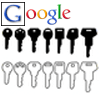 Google Hesabınız için 2 adımlı giriş doğrulaması ayarladıysanız, ayrıca ihtiyaç uygulamaya özel şifreler oluşturmak için. İşlem hızlı ve basittir, ancak bu tür bir güvenlik konusunda yeniyseniz kafa karıştırıcı olabilir. Aşağıda, benzersiz bir şekilde oluşturulmuş 1 kerelik Google Hesabı şifreleri hakkında biraz bilgi vereceğiz ve ardından bunları nasıl ayarlayacağınızı göstereceğiz.
Google Hesabınız için 2 adımlı giriş doğrulaması ayarladıysanız, ayrıca ihtiyaç uygulamaya özel şifreler oluşturmak için. İşlem hızlı ve basittir, ancak bu tür bir güvenlik konusunda yeniyseniz kafa karıştırıcı olabilir. Aşağıda, benzersiz bir şekilde oluşturulmuş 1 kerelik Google Hesabı şifreleri hakkında biraz bilgi vereceğiz ve ardından bunları nasıl ayarlayacağınızı göstereceğiz.
Başlamadan önce
Uygulamalara özel şifreler aracılığıyla Google Hesabınıza Yetkili Erişim hakkında bilmeniz gerekenler şunlardır:
- Uygulamaya özel şifreleri yalnızca için kaydoldu 2 adımlı doğrulama.
- Bu şifreler benzersizdir 12 karakterli tuşlar. Alanlar sayılmaz, bunları yazmak zorunda bile değilsiniz.
- Sen genelde bunları hatırlamaya gerek yokşifreleriGoogle Hesabınız üzerinden giriş yaptığınız hizmet için Otomatik Oturum Açma seçeneklerini kontrol etmeniz yeterlidir. Herhangi bir nedenle bir şifreyi tekrar kullanmak istiyorsanız - bir yere yazabilirsiniz, ancak Google bilerek asla bir kereden fazla bir şifre göstermez. Unutursanız yeni bir tane oluşturabilirsiniz.
- Google Chrome senkronizasyonu oturum açma tek istisnadır, normal Google şifrenizi kullanır - ancak 2. pencerede uygulamaya özel şifre ister.
- Web tarayıcısında olmayan hemen hemen tüm uygulamalar, oturum açmak için bu benzersiz şekilde oluşturulan erişim kodlarından birini gerektirir; İşte birkaç örnek:
- E-posta istemcileri - Outlook, Live Mail, Thunderbird vb.
- Android uygulamaları ve senkronizasyonu
- YouTube mobil uygulamaları
- Cloud Print
- Google masaüstü uygulamaları - Picasa, Google Talk, Google Takvim-Outlook bağlayıcısı.
- 3. Taraf web siteleri (Aviary.com gibi) bir şifre gerektirmez, sadece İzin vermek erişim.
Tamam, önemli şeyleri kapsar - Google Hesabınıza yetkili erişim şifreleri hakkında herhangi bir sorunuz varsa, aşağıya yorum yapmaktan çekinmeyin!
Uygulamaya Özel Parolalar Nasıl Kurulur
Başlayalım!
Aşama 1
Favori web tarayıcınızda, Google Hesap Yönetimi sayfası. Buradan Tıklayın2 adımlı doğrulamayı kullanma.
Alternatif olarak, doğrudan bu bağlantıya gitmek için bu bağlantıyı kullanabilirsiniz. Uygulamaları ve siteleri yetkilendirme sayfası.
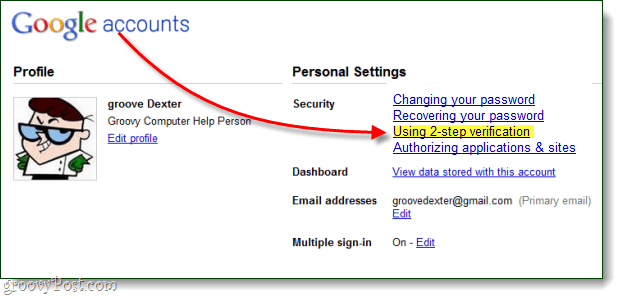
Adım 2
Google Hesabınız için Yetkili Erişim sayfasına hoş geldiniz! Burada birkaç şey yapabilirsiniz, yani:
- Google Hesabınızın web sitelerine erişimini iptal etme
- Herhangi bir uygulama için benzersiz 1 kerelik kullanım şifreleri oluşturun
- 1 kez kullanım şifresini silin ve bir uygulamanın erişimini iptal edin
Erişimi iptal etmek, olabildiğince basit olduğu için (sadece tıkla İptal Et) yalnızca benzersiz bir şifre oluşturma hakkında konuşacağız.
Uygulamaya özel yeni bir şifre oluşturmak için tip bir açıklama metin kutusuna ve TıklayınŞifre oluştur.
Kelimenin tam anlamıyla yapabileceğinizi unutmayın açıklama kutusuna istediğiniz her şeyi yazın, bunun nedeni oluşturulan şifrenin Google'da oturum açmayı kullanan herhangi bir uygulama için çalışmasıdır. Ancak, düzenlemeyi kolaylaştırmak adına, bu şifreyi hangi uygulama için kullanacağınızla ilgili bir şey adlandırmak iyi bir fikirdir.
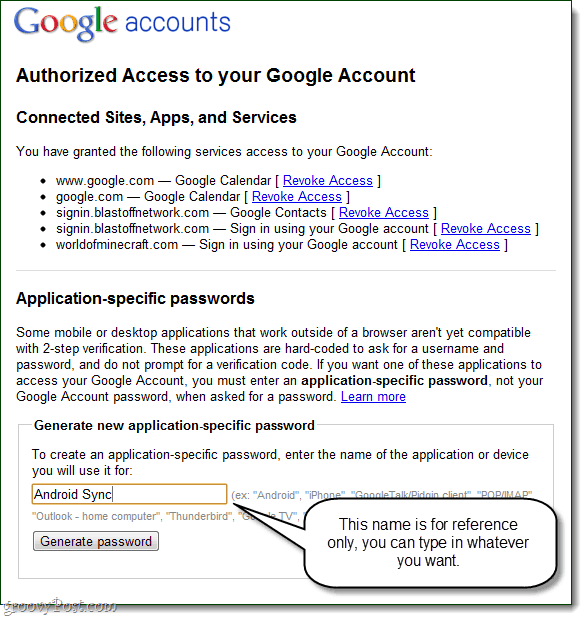
Aşama 3
Şimdi oturum açmanız ve normal kullanıcı adınızı girmeniz gereken masaüstü veya mobil uygulamanıza gidin, ancak şifre alanında yeni oluşturulan uygulamaya özel şifreyi kullanın.
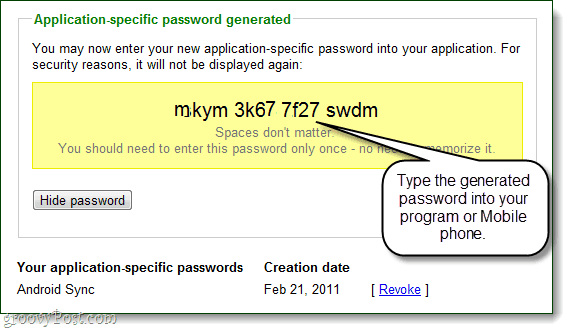
Bitti!
Oturum açtıktan sonra şunları yapabilirsiniz: TıklayınŞifreyi gizle işlemi tekrarlayın ve diğer uygulamalar için daha benzersiz şifreler oluşturun. Hepsi bu kadar, peki ne düşünüyorsun? Google hesabınız artık özellikle daha güvenli bir erişim için 2 adımlı doğrulamayı ayarlamanız gerektiğini düşündüğünüzde biraz daha güvenli olmalıdır. Kısa vadede biraz sıkıntı gibi görünebilir, ancak uzun süre boyunca uygulamalara ve web sitelerine çok daha rahatım tek kullanımlık şifre Google hesabımın gerçek anahtarları yerine.
